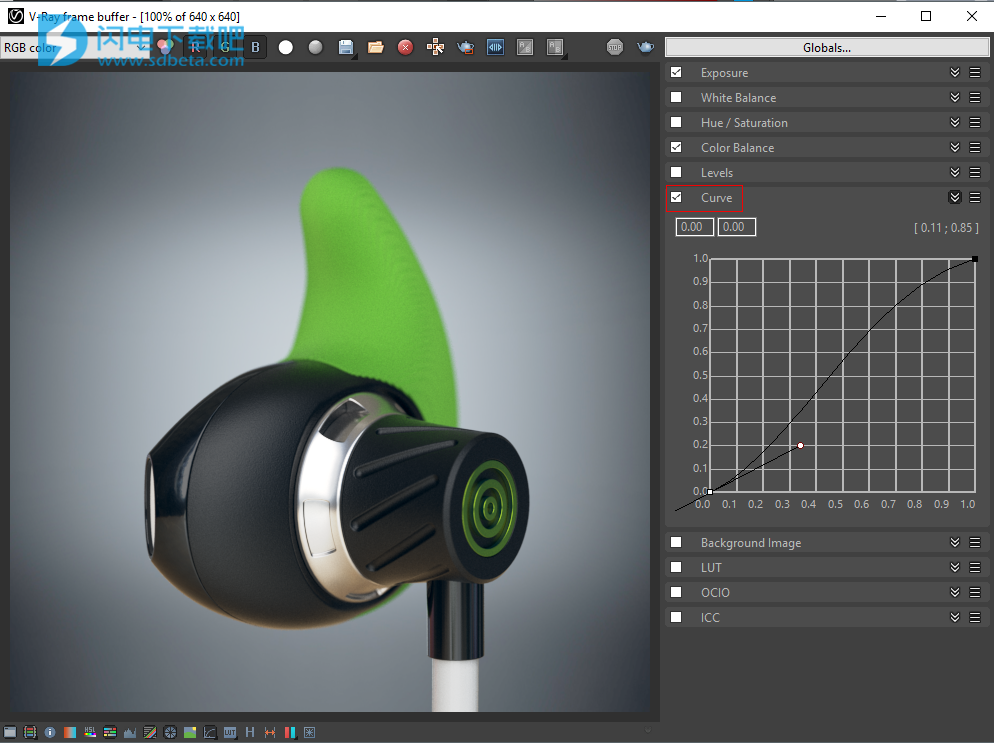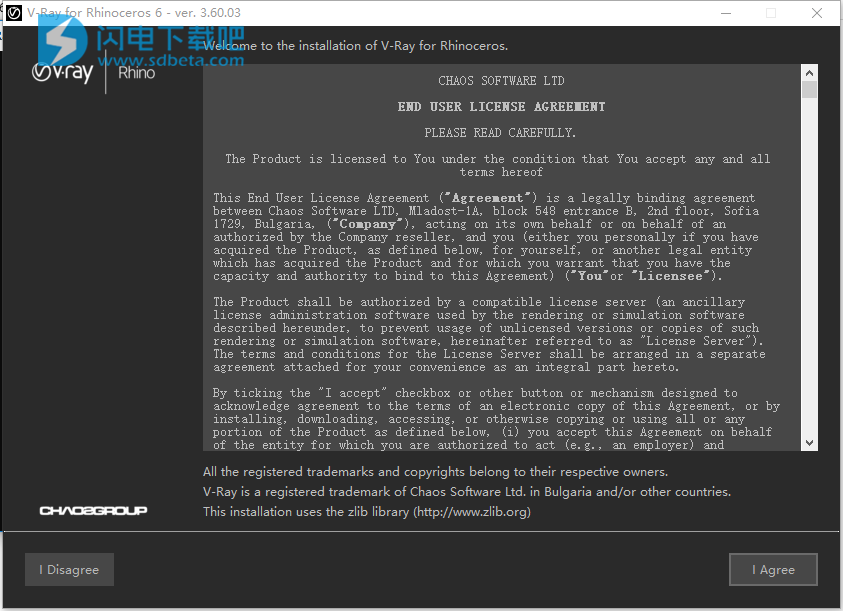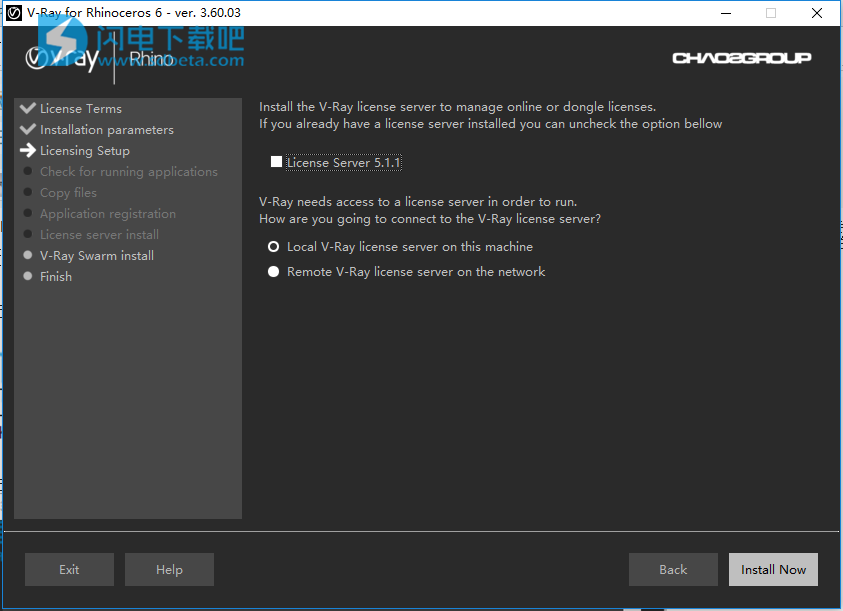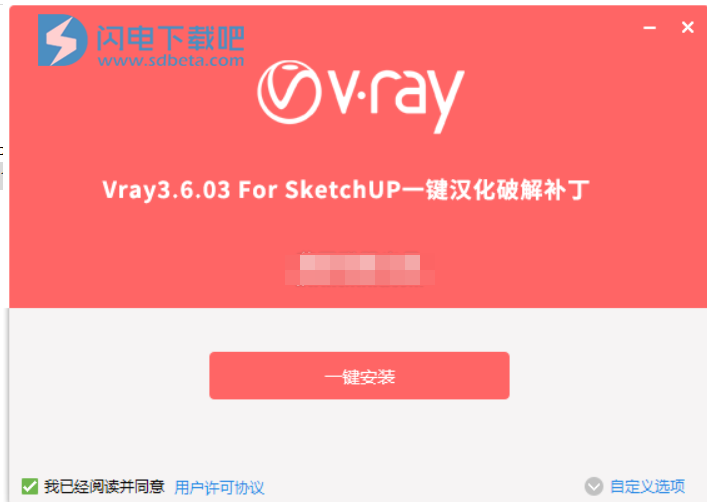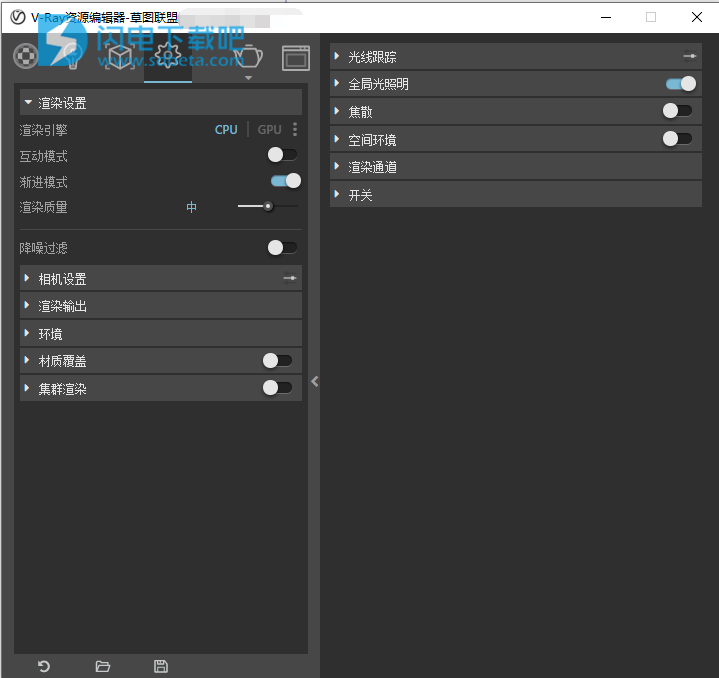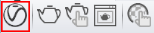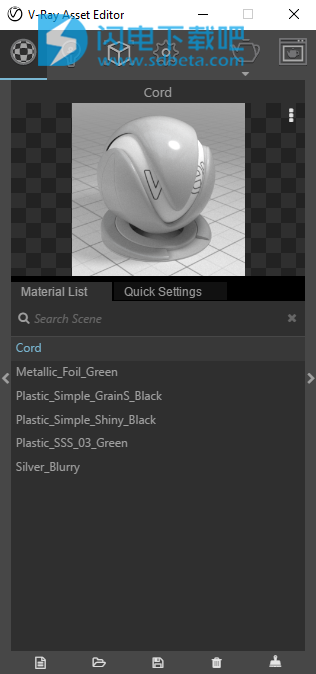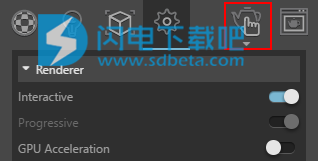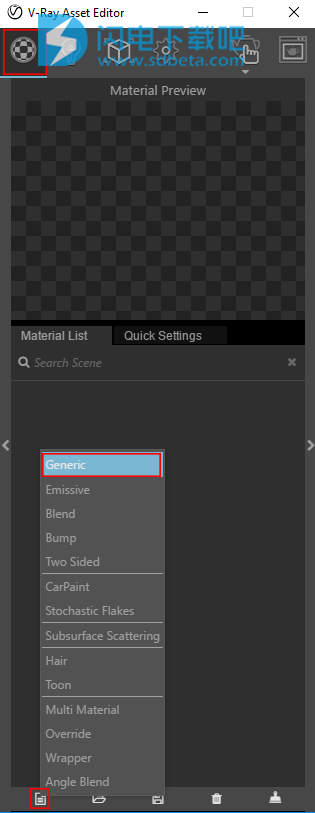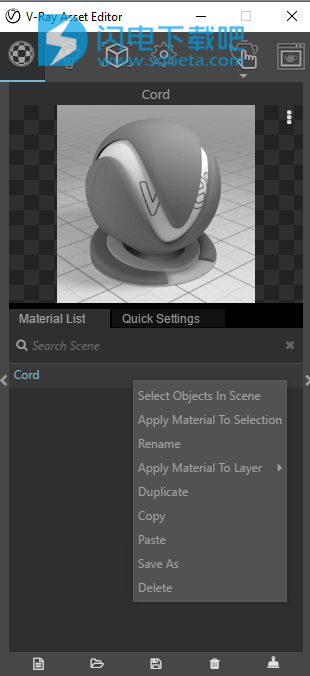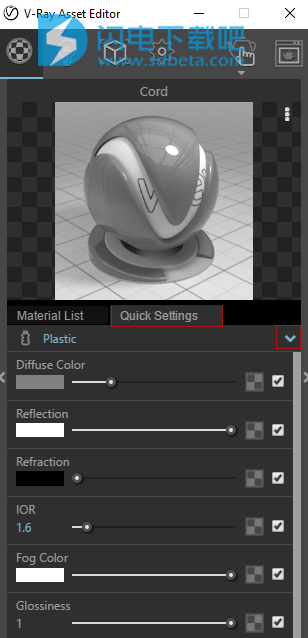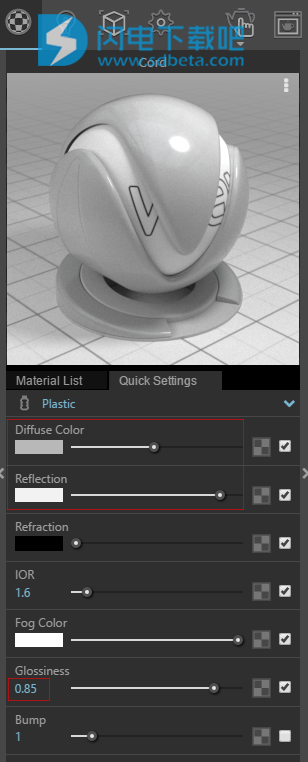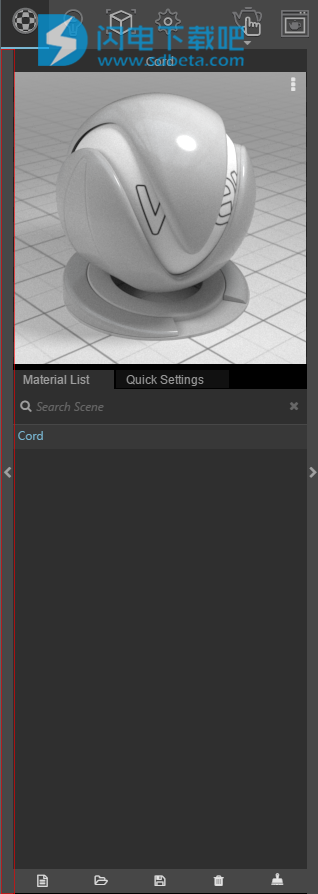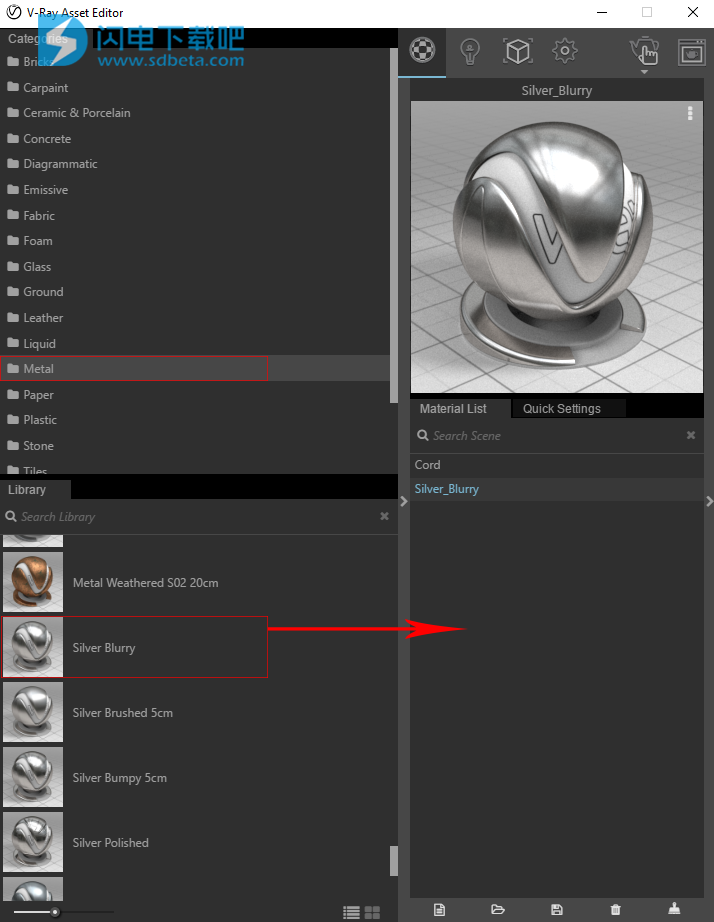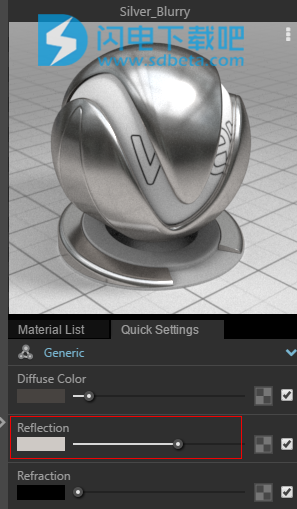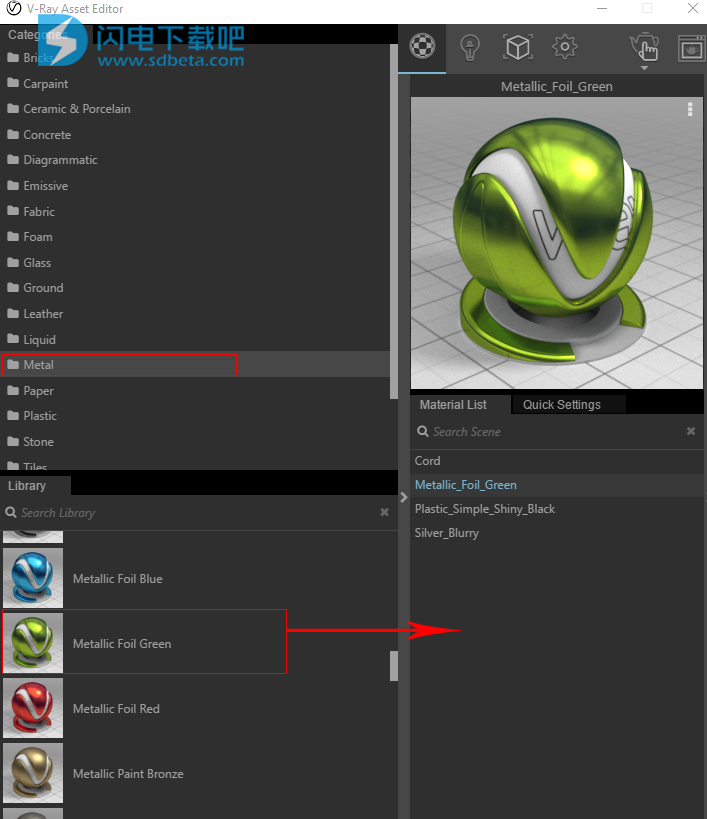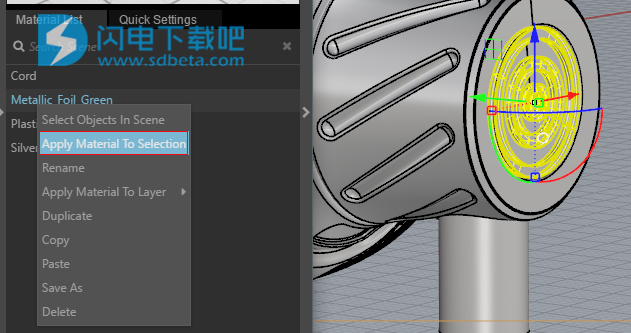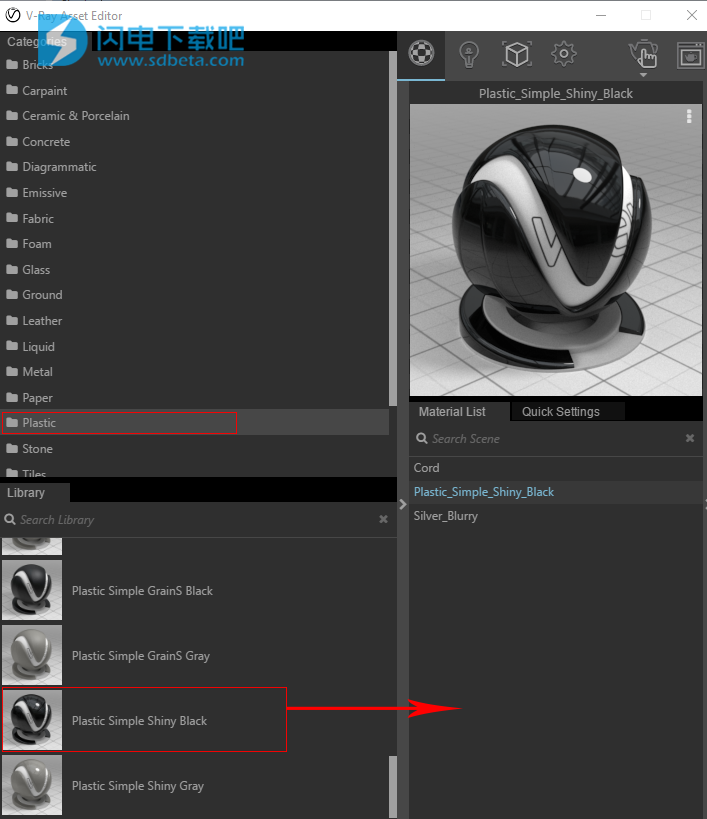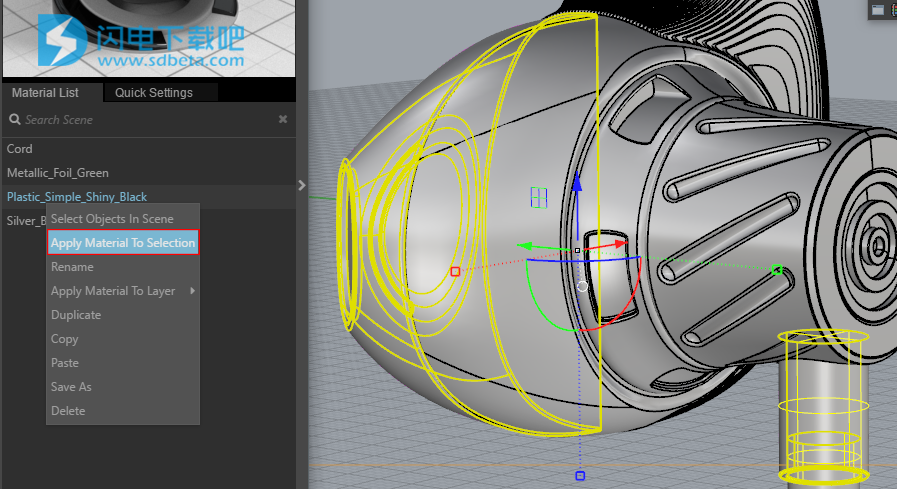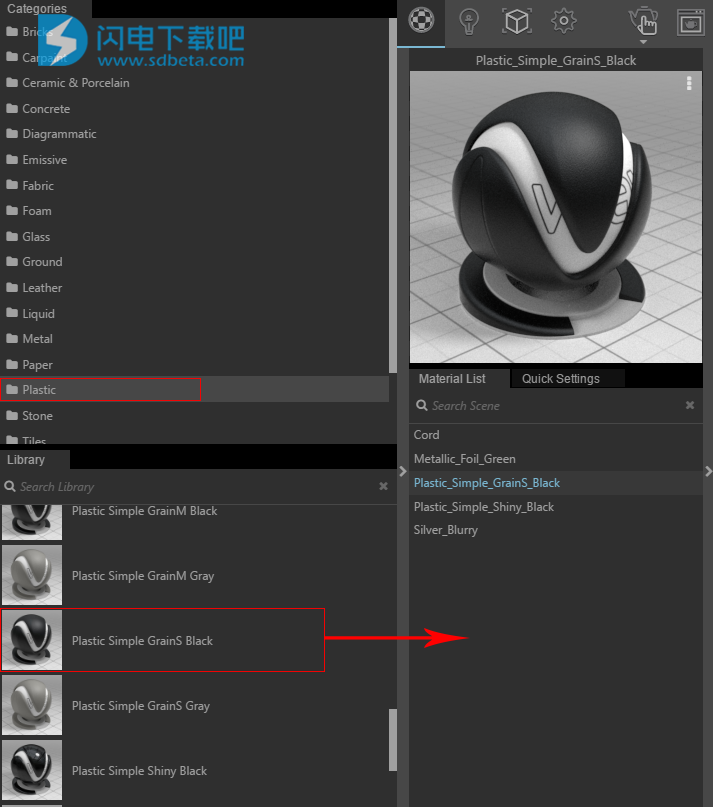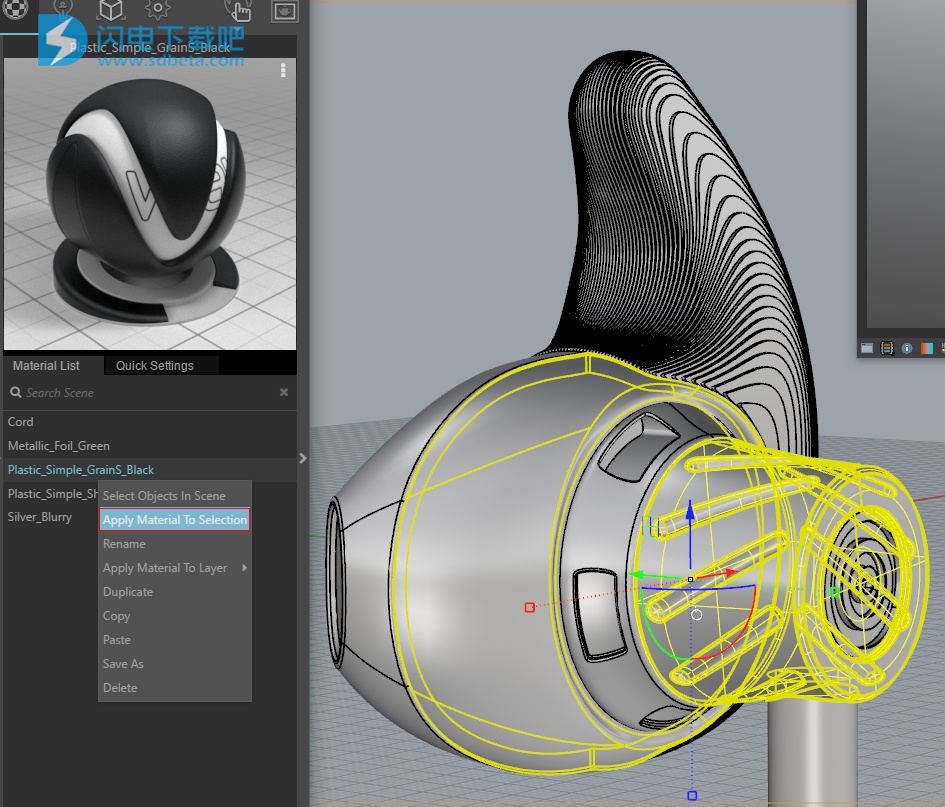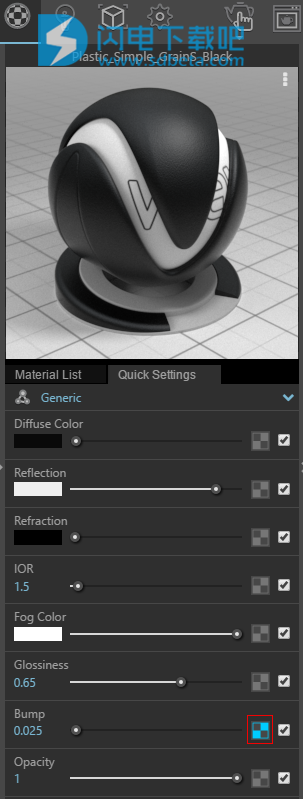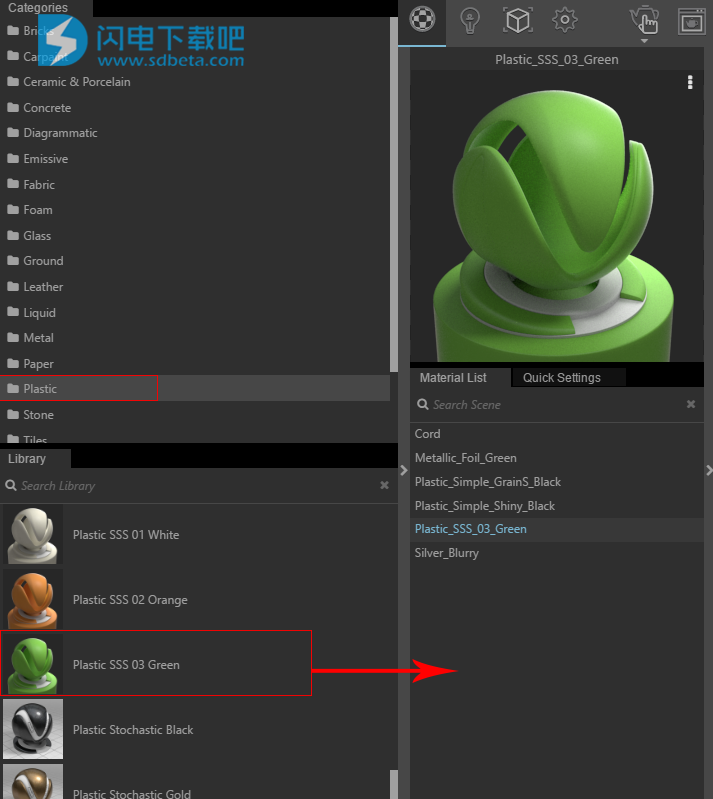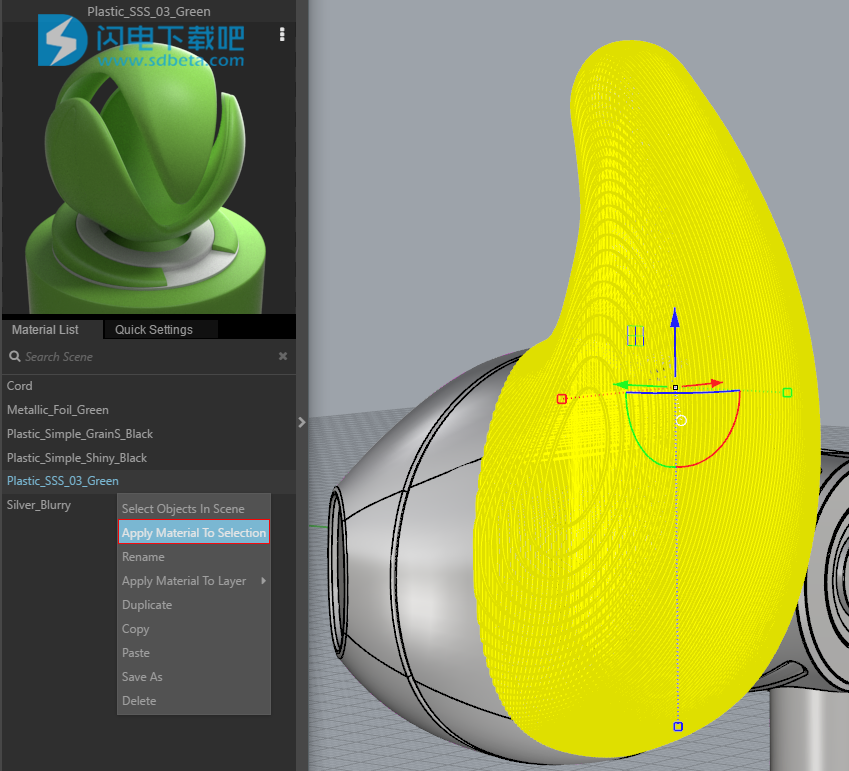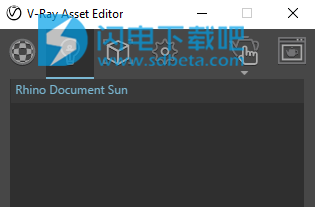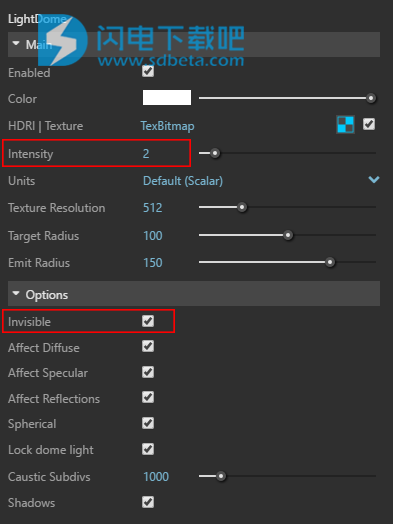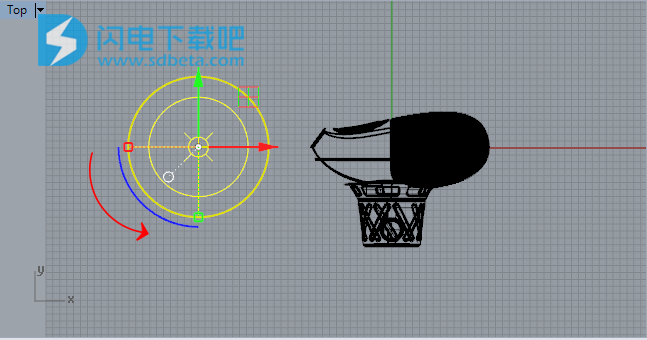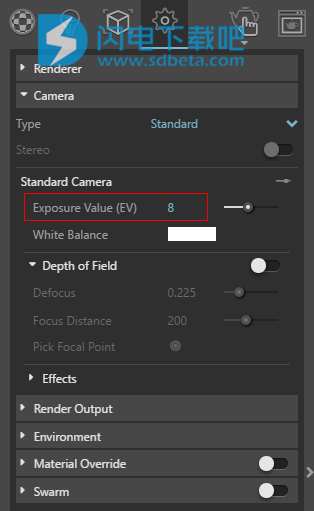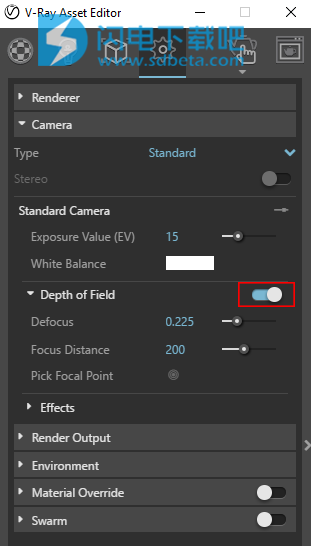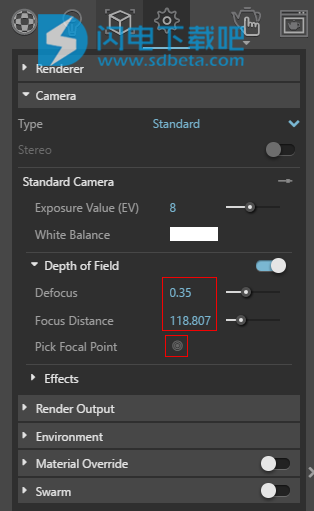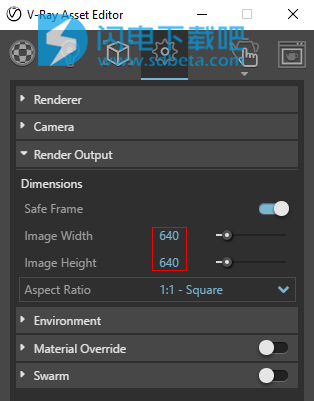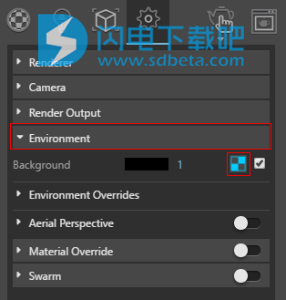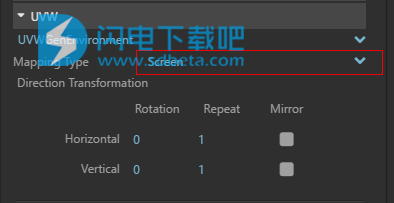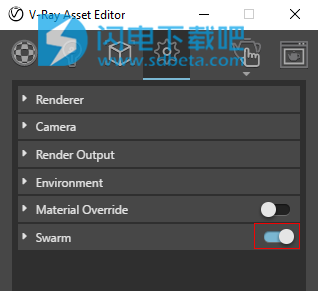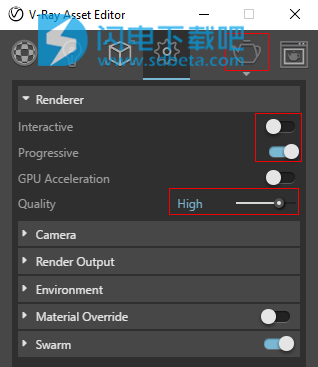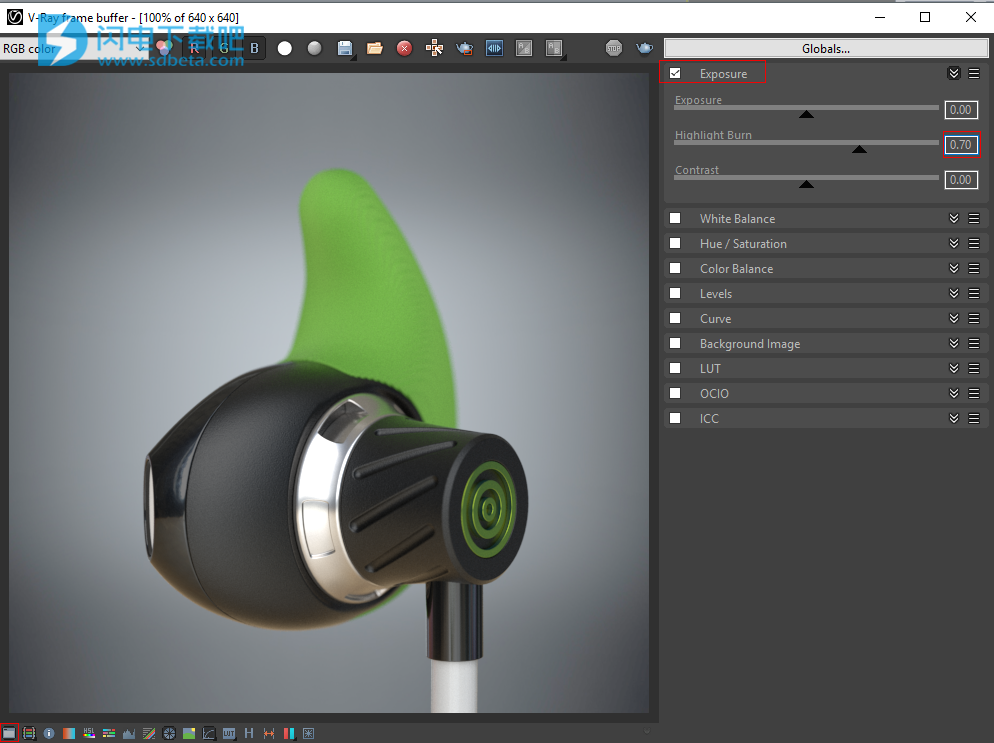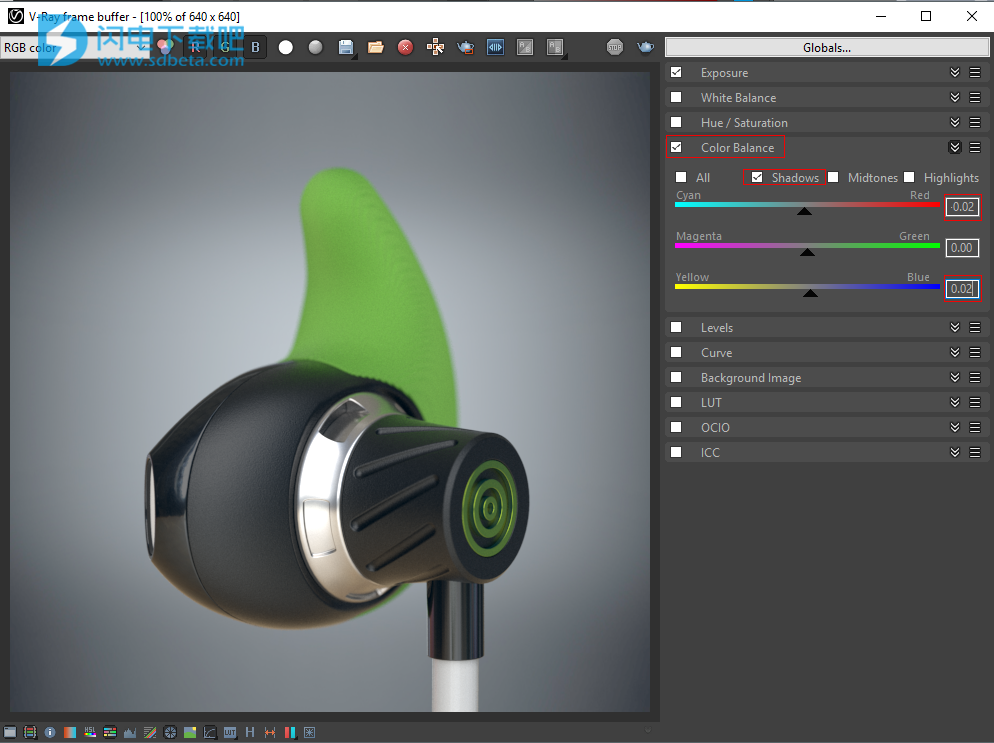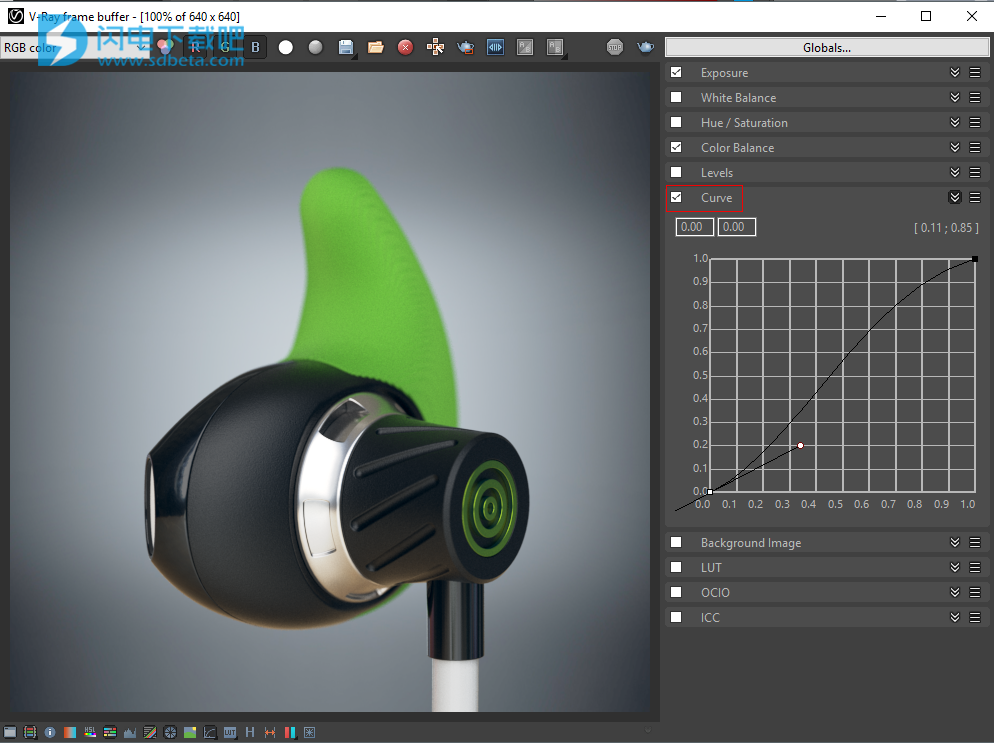现在,使用新的预设照明和材料设置,V-Ray for Grasshopper更快更简单。Grasshopper对象可以直接渲染为Rhino场景的一部分,而无需烘焙几何体。
现在与VRscans的真实扫描材料 兼容。访问超过650个逼真的拖放材料,为任何场景带来全新的真实感。 注册免费试用。
使用帮助
打开示例场景
首先启动Rhino。打开项目文件SingleEarphone_2.3dm,可以从上面的Tutorial Assets部分下载。
使用V-Ray工具栏和资产编辑器
V-Ray提供了一组构成V-Ray工具栏的四个工具栏。它们默认是浮动工具栏,但可以根据需要在Rhino界面中停靠。

浮动模式下的V-Ray工具栏(默认)
这些工具栏可以轻松访问V-Ray功能:
用于Rhino工具栏的V-Ray - 主工具栏,包括用于显示渲染的“资源编辑器”,“渲染”和“V-Ray帧缓冲区”(VFB)的按钮。
V-Ray Lights - 照明工具栏,可让您在场景中创建和放置各种V-Ray灯。
V-Ray对象 - 用于创建特定于V-Ray的对象的几何工具栏,例如无限地平面,Proxies,Clipper平面和V-Ray毛发。
V-Ray Extra - 具有其他工具的工具栏,例如Guess Lens Shift和Batch Render。
单击工具栏上的“ 资源编辑器”按钮以打开V-Ray资源编辑器。
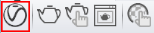
资产编辑器有四个部分用于管理V-Ray设置和场景对象,可以通过编辑器顶部的选项卡进行访问:
材质编辑器 - 允许您预览和编辑材质。“材质列表”选项卡显示场景中的所有材质。“快速设置”选项卡允许您编辑当前选定的材料。
灯光编辑器 - 管理场景中的灯光。默认情况下提供V-Ray Sunlight。
几何编辑器 - 列出场景中的任何V-Ray特定几何体,例如V-Ray Fur。
“设置”部分 - 提供用于渲染场景的多种设置。
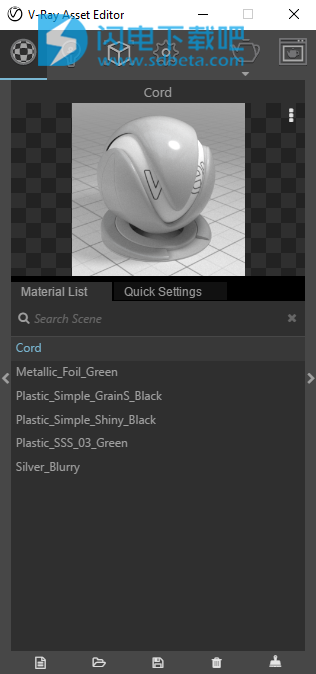
资产编辑器(材质编辑器视图)
此外,“ 资源编辑器”提供“ 渲染”按钮和“ VFB”按钮,类似于V-Ray工具栏。

使用交互式渲染
交互式渲染允许您查看场景的渲染版本,并且会在对场景进行调整时自动更新。要启动交互式渲染,请导航到V-Ray Asset Editor的“设置”部分,然后启用“ 交互式”选项。接下来,单击“ 使用V-Ray交互渲染”按钮。
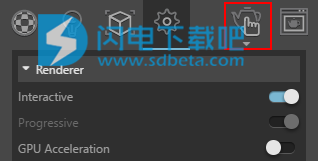
在VFB将启动,并开始呈现。渲染将随着时间的推移变得更加清晰。通过资源编辑器进行的更改将反映在帧缓冲区中。

分配和编辑材料
接下来,我们将转到“ 材料”选项卡。单击“ 添加材质”按钮可向场景中添加新材质。选择Generic。
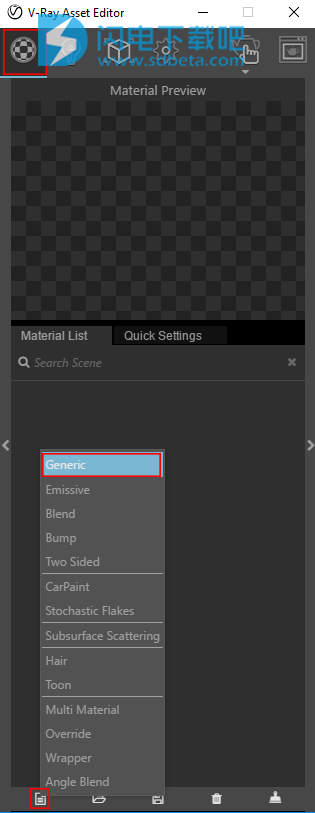
通过在“材料列表”中双击它来重命名通用材质。在本教程中,我们将此材料命名为Cord。也可以通过右键单击来编辑材质以显示许多其他选项。
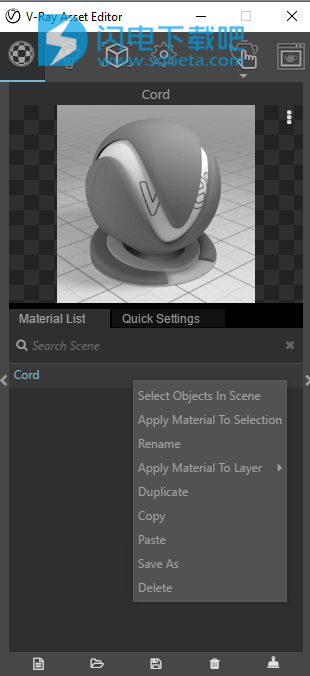
右键菜单
在视口中,选择电线几何图形,然后右键单击“ 材料列表”中的材料。选择“ 将材质应用于选定”,交互式渲染将更新。

单击“ 快速设置”选项卡以进一步调整“线”材质。此选项卡显示核心参数,以及列出预设材料类型的下拉菜单。在此菜单中,选择塑料。
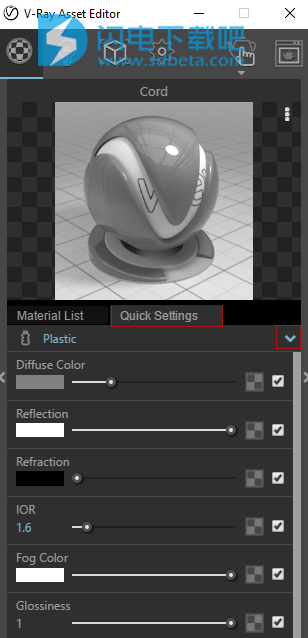
在这种情况下,我们将使漫反射颜色更亮灰色,稍微调整反射,并将光泽度设置为0.85以稍微漫反射。
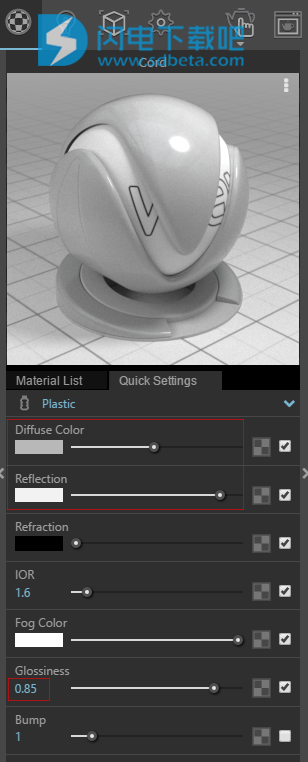
V-Ray附带材料库。要访问它,请打开“ 资源编辑器”的左侧。
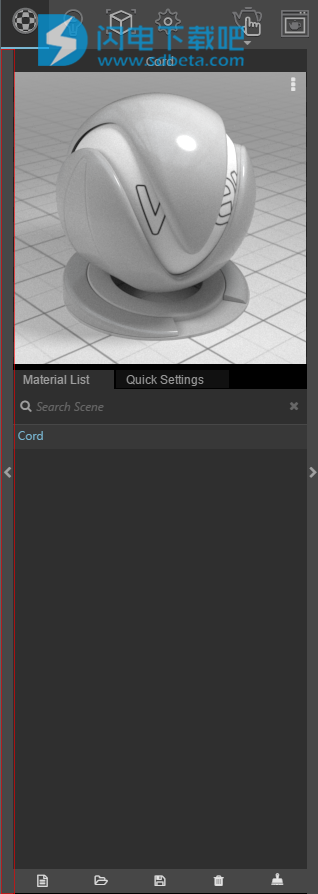
导航到金属类别。找到并单击Silver Blurry并将其拖到Material List中。选择耳塞的环形几何体,然后右键单击以应用“ 银色模糊” 材质。
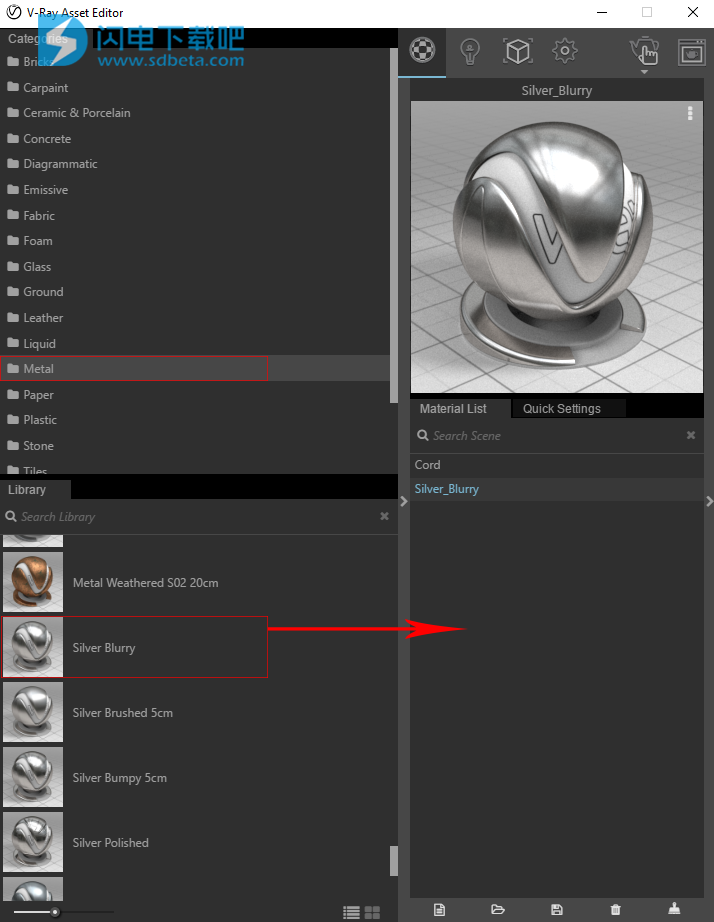
在Silver Blurry 材质的快速设置中,稍微减少反射。
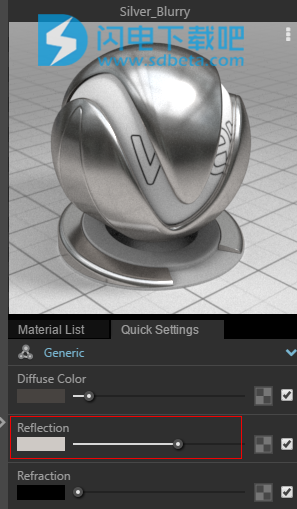
在“ 材质库”中,向上滚动“ 金属”材质,然后选择“ Metallic_Foil_Green”。将其拖动到材料列表中。
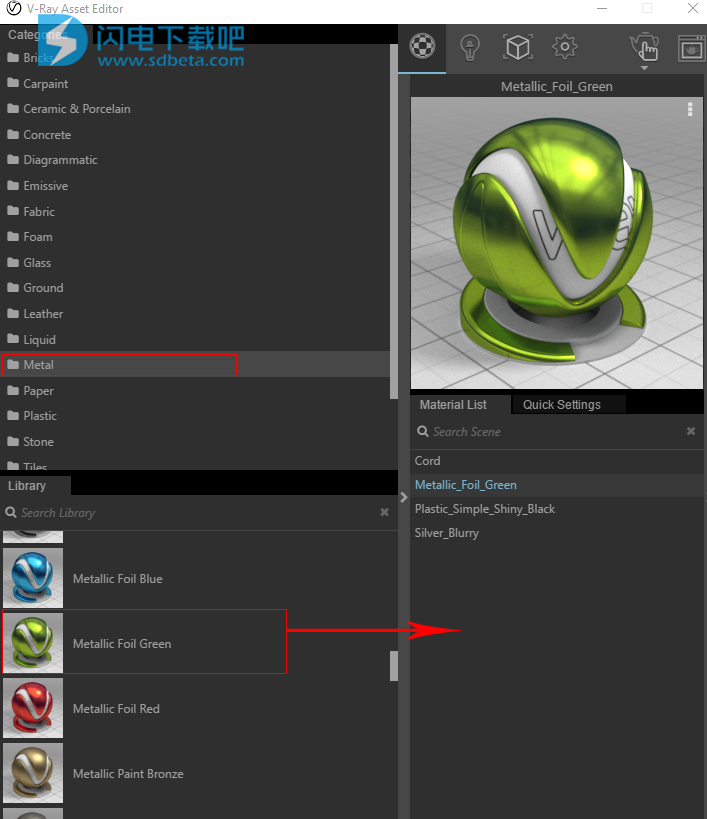
在视口中选择重音环几何体,然后右键单击以将Metallic_Foil_Green材质指定给它。
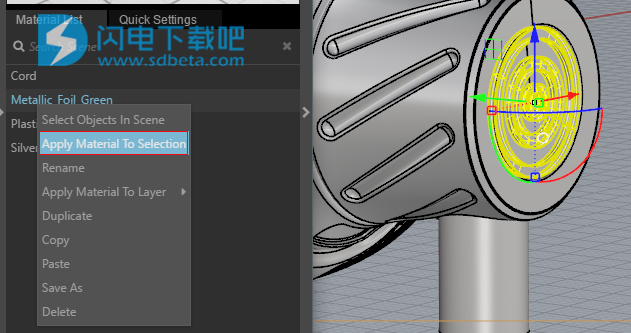
背面的材质库,找到塑胶类别并拖动Plastic_Simple_Shiny_Black到物料清单。
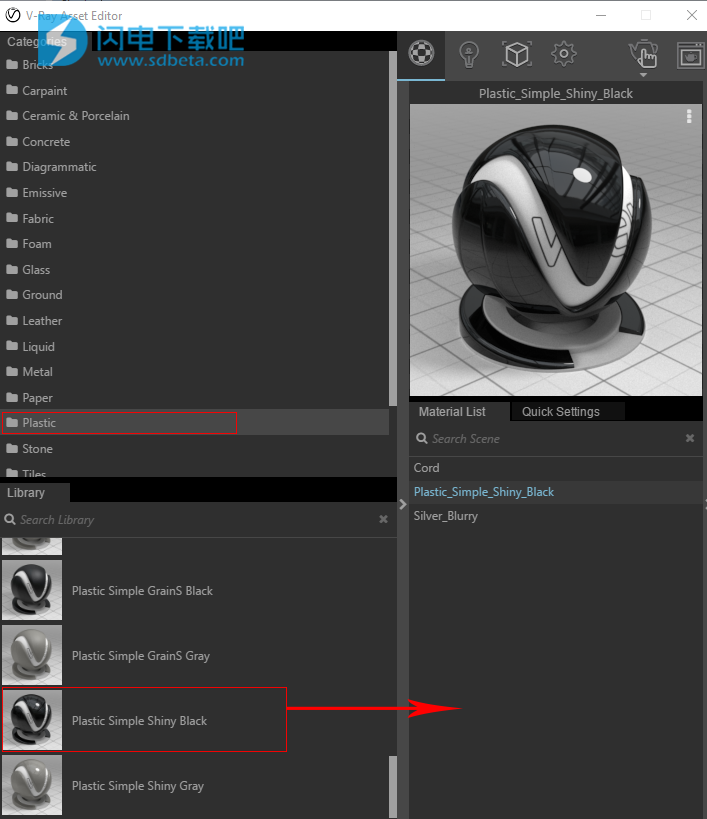
选择前耳塞几何体并为其指定 Plastic_Simple_Shiny_Black 材质。
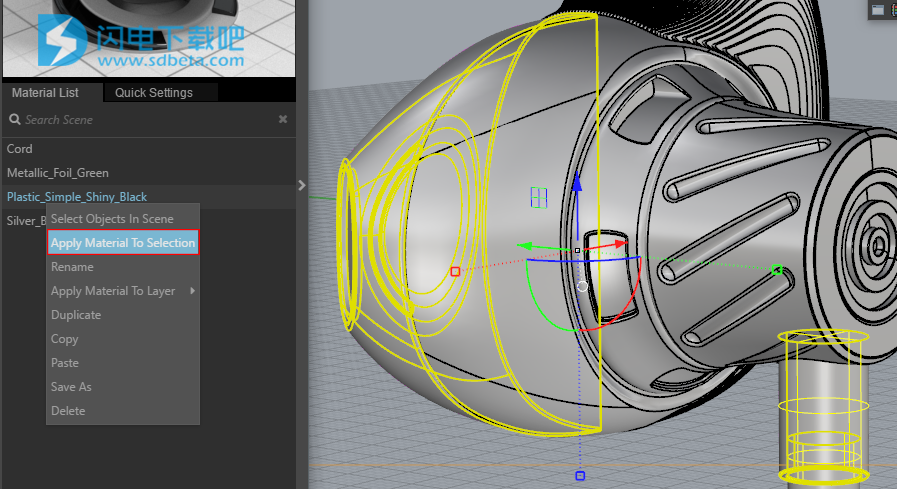
仍然在塑料类别中,向上滚动并找到Plastic_Simple_GrainS_Black。将其拖到“ 材质列表”中。
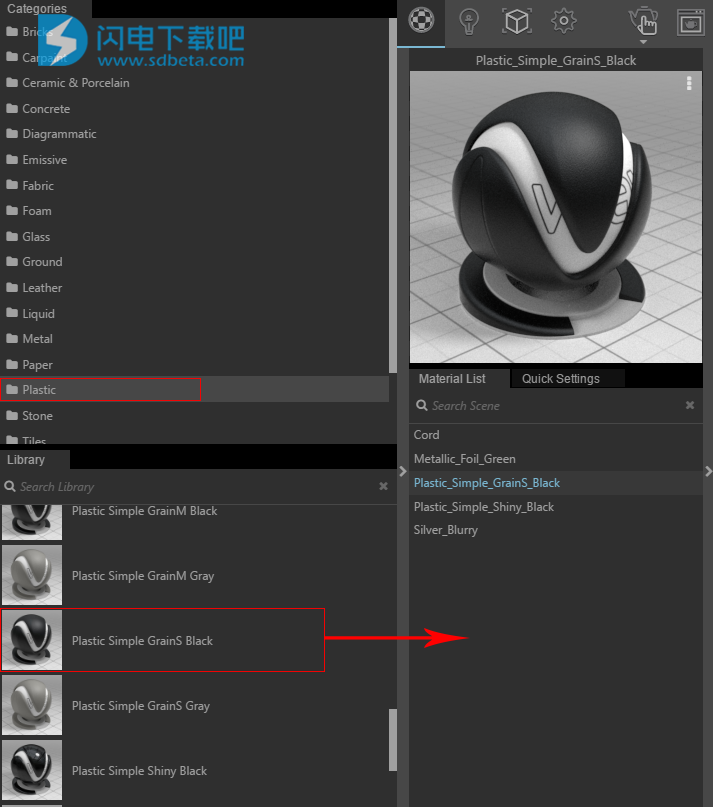
在视口中选择耳塞的外壳,然后应用Plastic_Simple_GrainS_Black 材质。
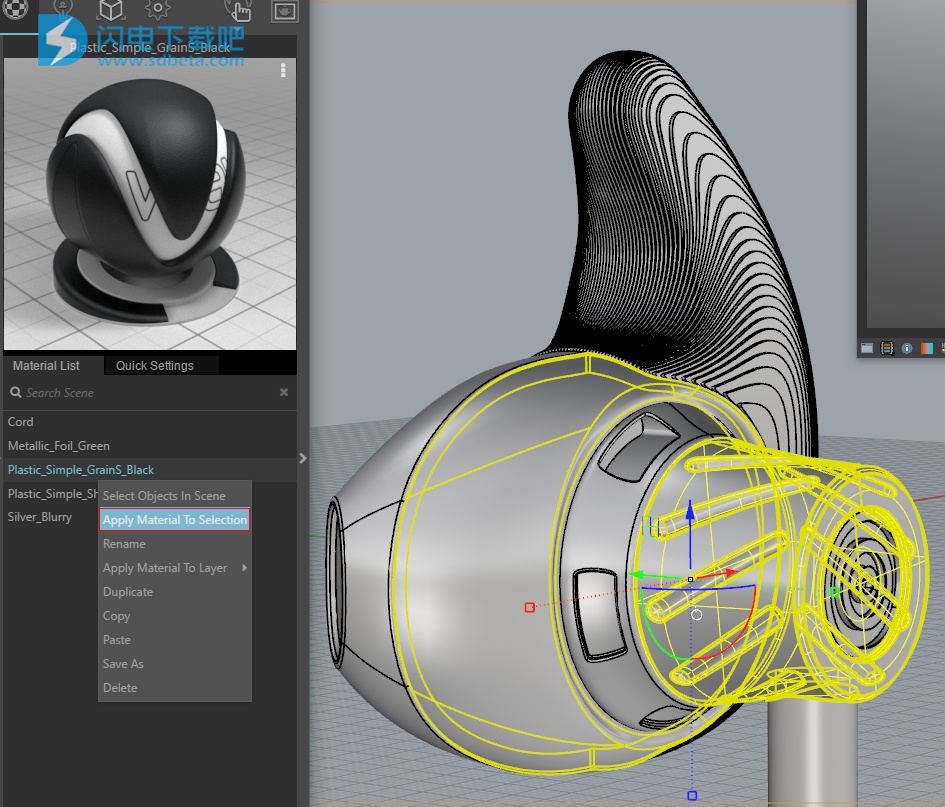
请注意,此纹理的频率对于此模型而言太大。单击“ 快速设置”选项卡进行调整,然后向下滚动到“ 凹凸”参数。单击地图。
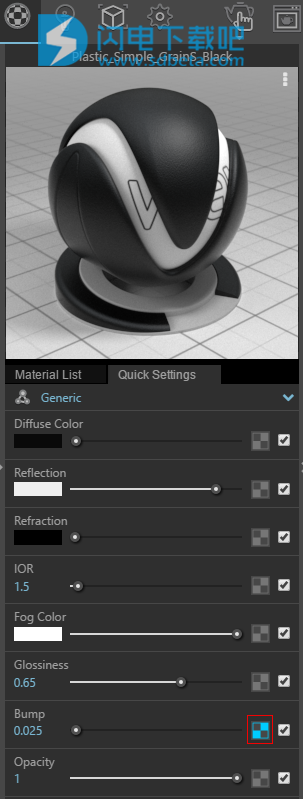
返回材料列表以查找大部分耳塞的材料。在材料库中,仍处于塑料类别中,滚动查找Plastic_SSS_03_Green。将其拖到“ 材质列表”中。这种材料具有次表面散射,可提供漂亮的硅胶外观。
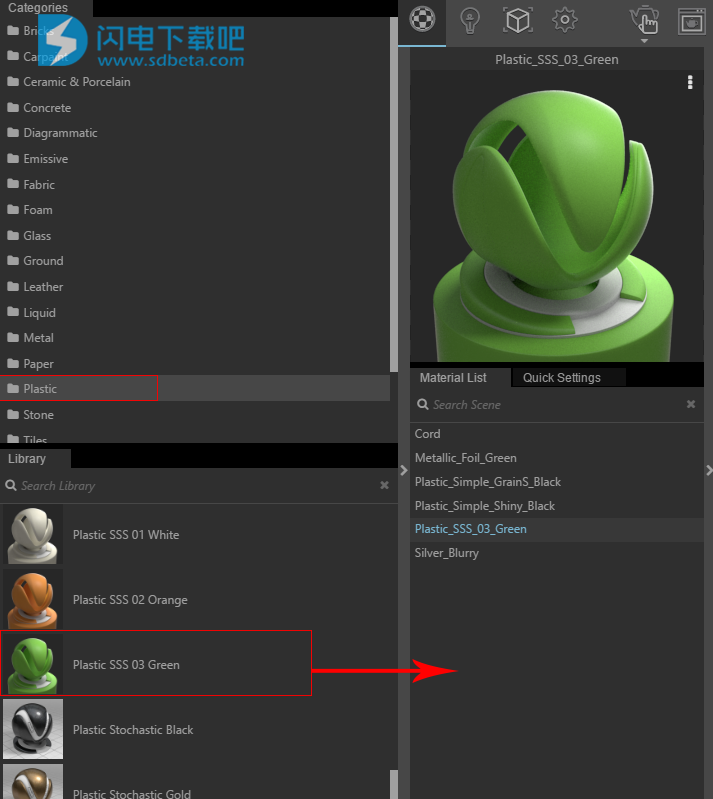
在视口中选择耳塞的大部分并指定Plastic_SSS_03_Green 材质。
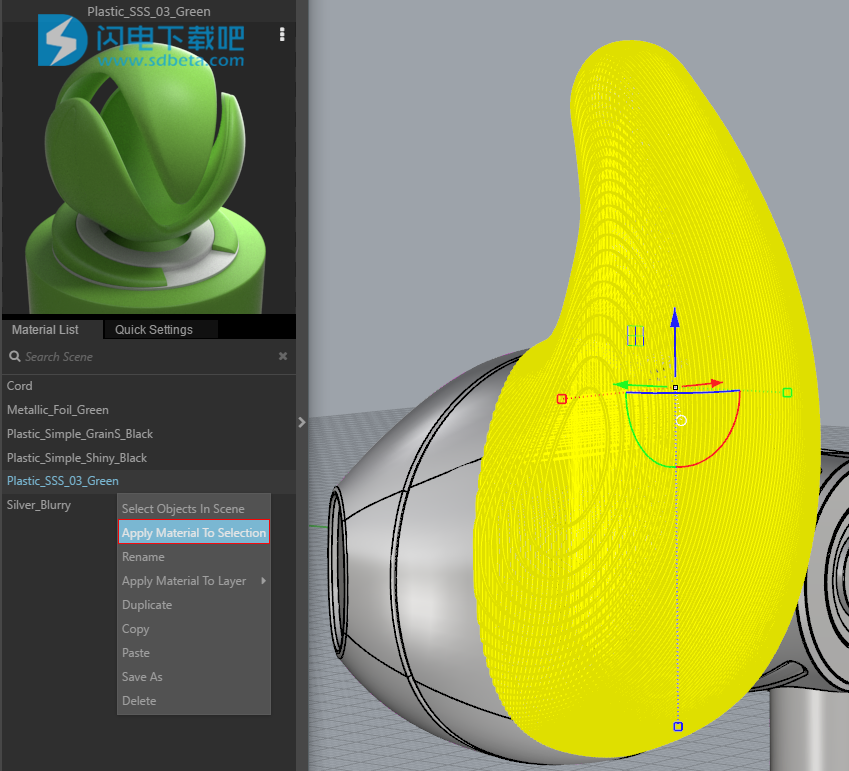
现在所有材料都已应用。

添加V-Ray灯
让我们为场景添加一个圆顶灯。在“ 资源编辑器”中,折叠“ 材质库”并切换到“ 灯光”部分。到目前为止,只有基本的Rhino Document Sun.
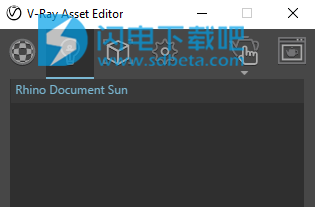
点击顶灯图标中的V-Ray工具栏。在场景中,单击地平面以放置圆顶灯。将出现一个窗口,要求您选择圆顶灯纹理。选择场景文件中包含的Fer_Desk_Spherical.hdr。

圆顶灯纹理将在交互式渲染中可见。

要编辑灯光属性,请使用右箭头展开“ 资源编辑器”的右侧面板。
让我们将Intensity参数设置为2以使灯光变亮。
在“ 选项”下,选择“ 不可见”以隐藏视口中的圆顶灯纹理。这不会改变照明。
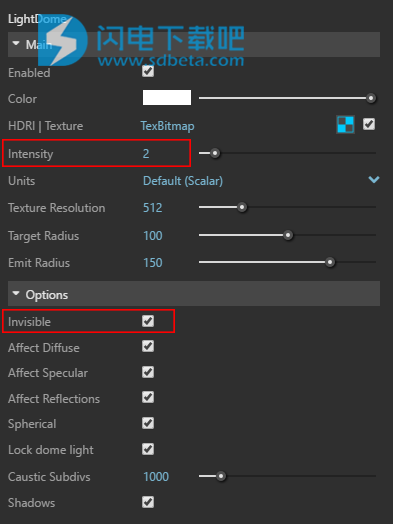
通过旋转视口中的光,可以调整圆顶灯提供的照明。导航到自上而下的视图并旋转灯光,直到灯光符合您的喜好。
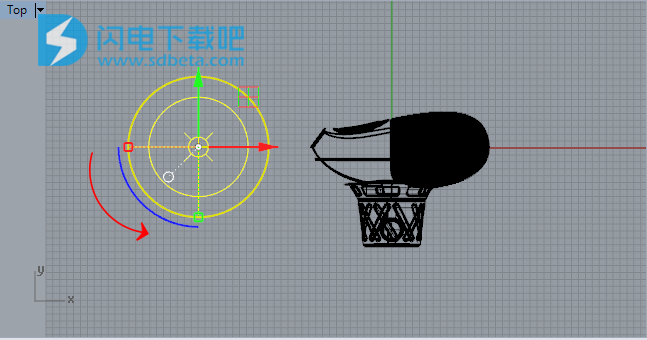
交互式渲染将在您旋转时更新。

曝光和使用景深
在设置最终渲染之前,我们将更改曝光并设置景深。
导航到“ 资源编辑器”中的“ 设置”部分,然后单击“打开相机”部分。将曝光值更改为8,以允许更多光线进入相机。这将使渲染更明亮。
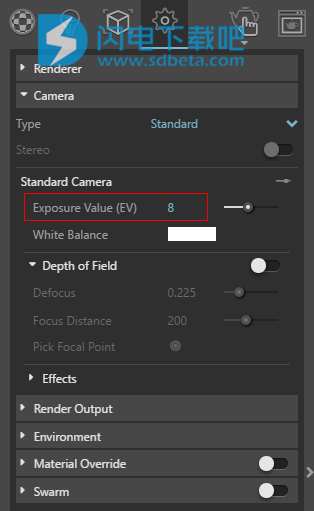
启用景深,您应该注意到VFB更新时的效果。
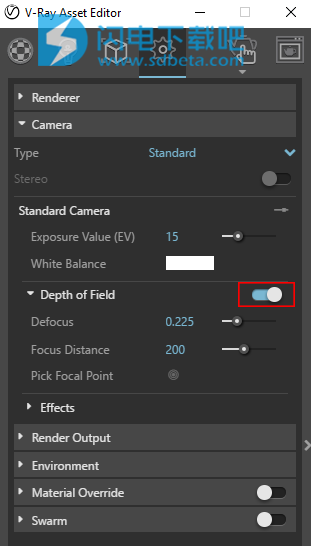
设置焦点。在“ 摄像头设置”中,单击“ 拾取焦点”按钮,然后选择耳机边缘上的一个点。您也可以手动输入散焦和焦距的值。对于本教程,焦距约为118,散焦将设置为0.35。
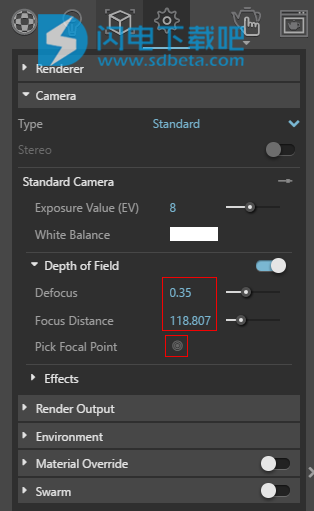
确保选择几何体上的一个点。
耳机将立即成为焦点。

设置最终渲染
在这种情况下,方形图像看起来会更好。打开“ 渲染输出”部分,然后选择“ 纵横比”下拉菜单。选择1:1广场。将高度增加到640。更改分辨率将需要重新启动交互式渲染。
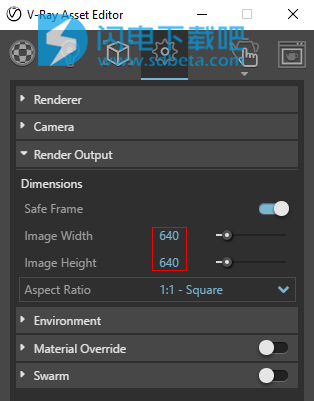
要添加不会影响场景照明的背景,请展开“ 环境”卷展栏并选择“ 地图”图标。
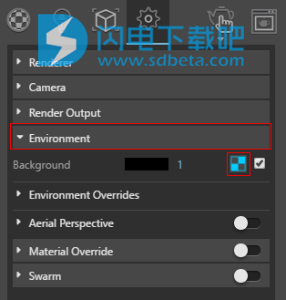
默认情况下,路径指向默认的Rhino HDR图像。单击此处选择新图像,然后选择Background.jpg,可在本教程的下载资源中找到。

新图像作为具有球面映射类型的UVWGenEnvironment进入。这对于平面背景来说并不理想。在UVW下,将Mapping Type更改为Screen。
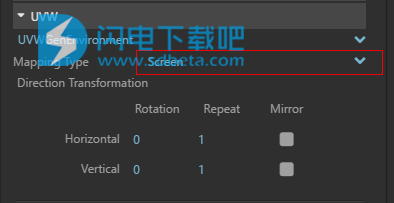
现在场景和相机设置已准备就绪,让我们进行最终渲染。停止的互动 渲染通过点击停止的图标VFB。

如果您使用Swarm启用了网络渲染,请在开始最终渲染之前启用它。
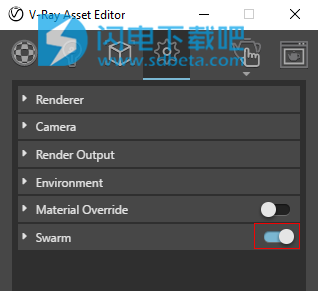
在“ 渲染器”部分下,禁用“ 交互”。这将自动激活 Progressive选项。将质量设置为高,并开始最终渲染。
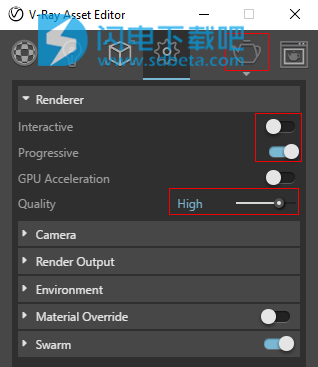
结果将类似于下图。

Frame Buffer的左下角是用于展开后期处理工具的按钮。选择此项并展开“ 曝光”部分。随着曝光启用,带来亮点烧伤下降到0.7控制的亮点。
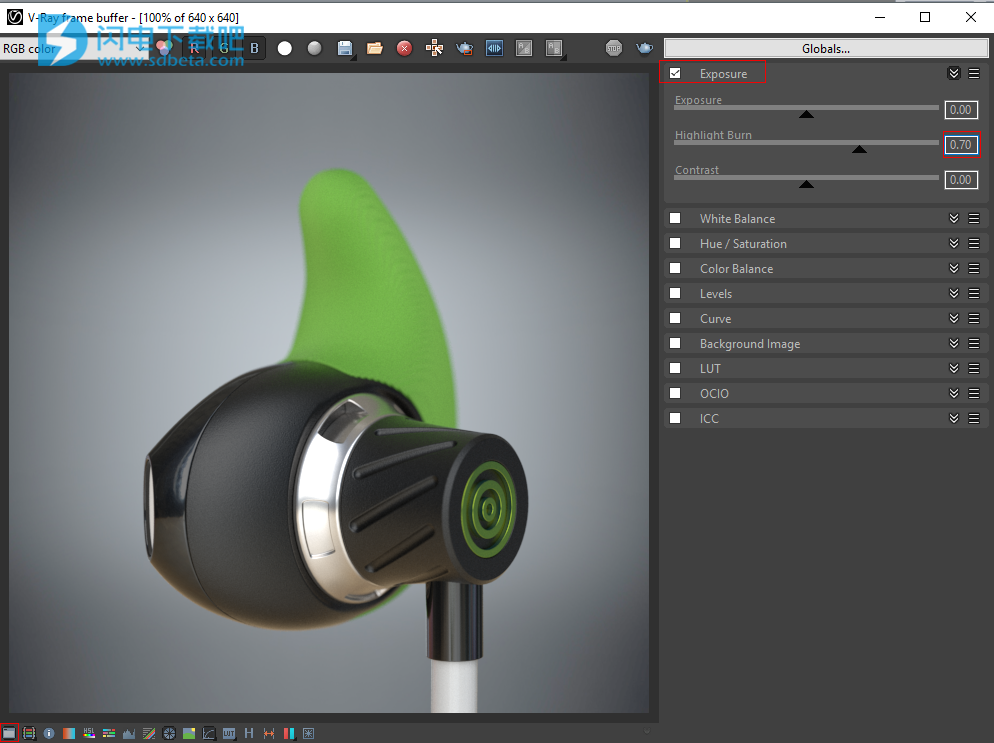
展开色彩平衡并启用它。在这里,我们将冷却的阴影通过设置红至-0.02和黄至0.02。
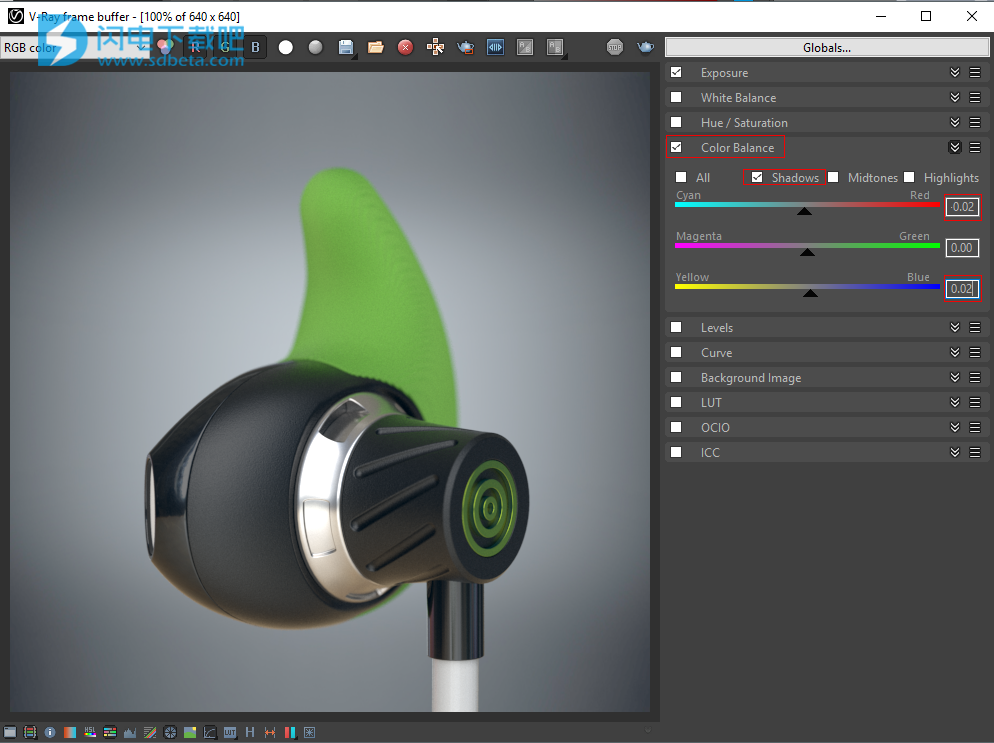
展开“ 曲线”部分并添加一条轻微曲线,通过选择每个端点并调整其手柄来增强对比度。